Disclabels (cd's/dvd's/BD's) afdrukken
U kunt persoonlijke disclabels (cd's/dvd's/BD's) met uw favoriete foto's maken en afdrukken.
 Opmerking
Opmerking
- Deze functie is alleen beschikbaar bij ondersteunde modellen.
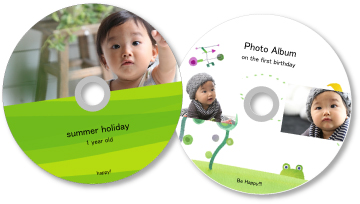
 Belangrijk
Belangrijk
- Plaats de disclade pas als het bericht wordt weergegeven dat u een afdrukbare disc moet laden. Als u een afdrukbare disc plaatst terwijl de printer in bedrijf is, kan de printer beschadigen.
- Raadpleeg 'Een afdrukbare disc plaatsen' voor uw model vanuit de startpagina van de Online handleiding voor informatie het plaatsen of verwijderen van de disclade.
-
Selecteer de afbeelding(en) die u voor een disclabel (cd's/dvd's/BD's) wilt gebruiken.
-
Klik bij Nieuwe kunst (New Art) op Disclabel (cd/dvd/bd) (Disc Label (CD/DVD/BD)).
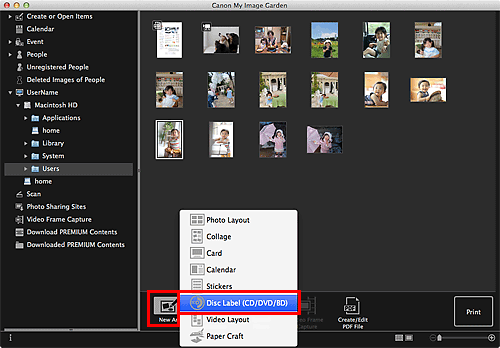
Het dialoogvenster Ontwerp en papier instellen (Set Design and Paper) wordt weergegeven.
-
Stel het ontwerp, Papierformaat (Paper Size) en dergelijke in en klik vervolgens op OK.
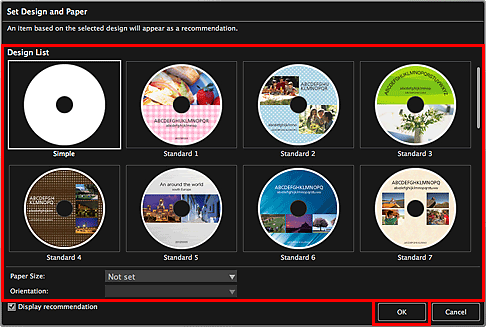
Het disclabel (cd's/dvd's/BD's) wordt weergegeven in het itembewerkingsscherm.
 Opmerking
Opmerking- De indeling kan anders dan verwacht zijn. Dit is afhankelijk van de fotogegevens of analyseresultaten van de geselecteerde afbeeldingen.
-
Bewerk het item op basis van uw voorkeuren.
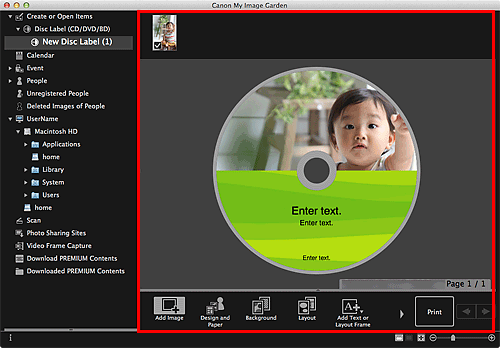
 Opmerking
Opmerking- Als u het afdrukgebied wilt wijzigen, kunt u dit instellen in het dialoogvenster Geavanceerde instellingen (Advanced Settings), dat u kunt weergeven door te klikken op Geavanceerd... (Advanced...) onder in het venster. Als Geavanceerd... (Advanced...) niet wordt weergegeven, klikt u op
 (rechts schuiven).
(rechts schuiven). - Als Personen identificeren (Identifying people) wordt weergegeven bij Niet geregistreerde personen (Unregistered People) in het menu Algemeen, links in het venster, is het resultaat mogelijk niet naar verwachting aangezien de automatische plaatsing niet wordt toegepast op afbeeldingen waarvan de analyse niet is voltooid.
- Raadpleeg 'Afbeeldingen invoegen' om geplaatste afbeeldingen automatisch te verwisselen.
- Als u het afdrukgebied wilt wijzigen, kunt u dit instellen in het dialoogvenster Geavanceerde instellingen (Advanced Settings), dat u kunt weergeven door te klikken op Geavanceerd... (Advanced...) onder in het venster. Als Geavanceerd... (Advanced...) niet wordt weergegeven, klikt u op
-
Klik rechtsonder in het venster op Afdrukken (Print).
Het dialoogvenster Afdrukinstellingen wordt weergegeven.
-
U kunt opgeven hoeveel exemplaren u wilt afdrukken, welke printer en welk papier u wilt gebruiken, enzovoort.
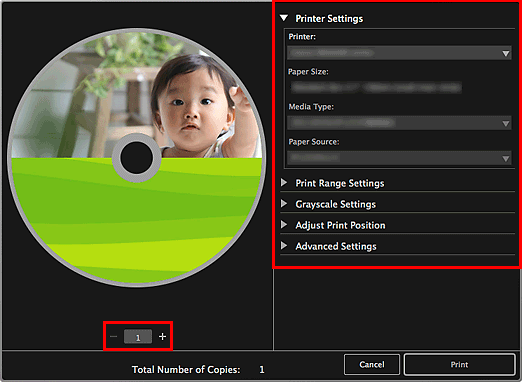
 Opmerking
Opmerking- Raadpleeg 'Dialoogvenster met afdrukinstellingen' voor meer informatie over het dialoogvenster Afdrukinstellingen.
-
Klik op Afdrukken (Print).
Er wordt een bericht weergegeven.
-
Klik op OK.
Het dialoogvenster Afdrukken wordt weergegeven.
 Belangrijk
Belangrijk- Als de printer wijzigt in het dialoogvenster Afdrukken, wordt er een bericht weergegeven en wordt het afdrukken geannuleerd.
-
Klik op Druk af (Print).
Wanneer een bericht wordt weergegeven, plaatst u de disclade.
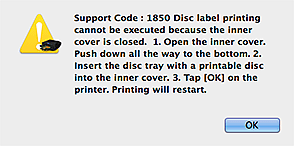
 Opmerking
Opmerking- Het weergegeven scherm hangt af van uw model.

